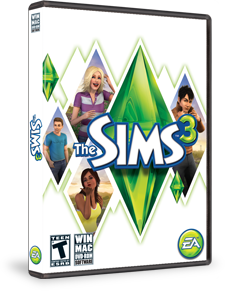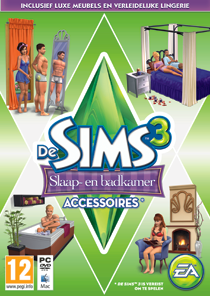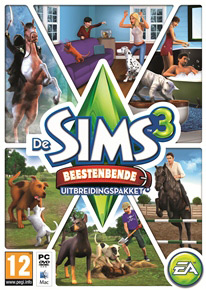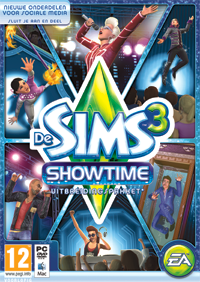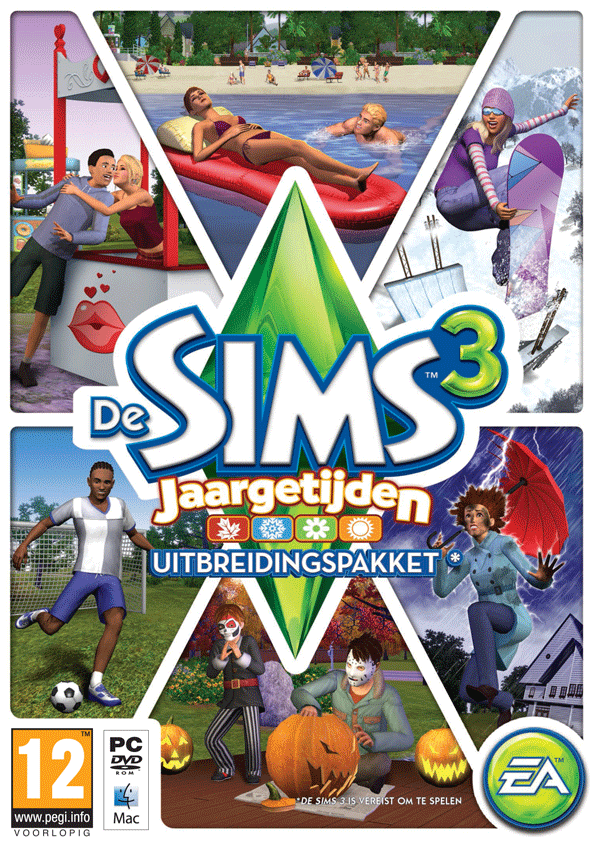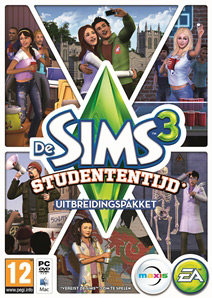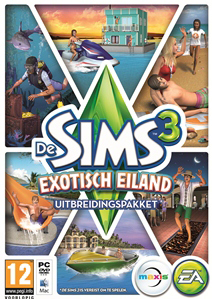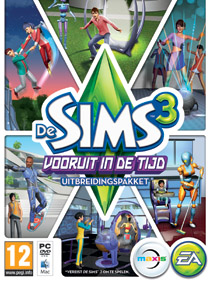- Wat is 'Mijn prikbord'?
- Hoe plaats ik een bericht?
- Waar kan ik de privacy-instellingen voor mijn prikbord vinden?
- Hoe kan ik berichten van anderen op mijn prikbord verbergen?
- Wat komt er op mijn prikbord terecht?
- Hoe kan ik iets op het prikbord van een ander plaatsen?
- Wat zijn 'Prestatiebuttons'?
- Zijn buttons te zien bij mijn avatar?
- Waar kan ik updates van mijn vrienden zien?
- Komen herinneringen op mijn prikbord te staan?
- Komen uploads naar de Uitwisseling op mijn prikbord te staan?
- Wat vertegenwoordigen de verschillende kleuren?
-
Wat is 'Mijn prikbord'?
Jouw prikbord is het bruisende middelpunt van allerlei activiteiten met betrekking tot De Sims 3. Op dit onderdeel van jouw 'Mijn pagina' worden de laatste nieuwtjes, activiteiten en berichten van en naar je vrienden getoond. Gebruik 'Mijn prikbord' om van het spelen met De Sims 3 een sociale (of juist besloten) aangelegenheid te maken.> Terug naar boven
-
Hoe plaats ik een bericht?
Wil je jouw laatste nieuws delen met vrienden (of andere bezoekers)? Daarvoor hoef je alleen maar op 'Een nieuw bericht creëren' te klikken. Voer je bericht in en klik zo gauw je klaar bent op de knop 'Delen'. Klaar is Kees!> Terug naar boven
-
Waar kan ik de privacy-instellingen voor mijn prikbord vinden?
Het is aan jou om te bepalen wie de berichten op je prikbord wel en niet mag zien. Je kunt je prikbord openstellen voor het grote publiek, alleen je vrienden toegang verlenen of je prikbord privé houden. Om je privacy-instellingen te wijzigen klik je op 'Mijn pagina' en vervolgens op 'Mijn account'. Daarna klik je op de link 'Account- en privacy-instellingen' om de pagina te openen waarop je jouw voorkeuren voor de privacy kunt instellen. Ook dit is optioneel, zodat je jouw pagina en alle nieuwtjes, berichten en boodschappen die erop staan voor iedereen, enkel vrienden of alleen voor jezelf toegankelijk kunt maken. Als je 'Openbaar' hebt geselecteerd voor je prikbord, kun je verder instellen wie er als publiek of vrienden berichten mogen achterlaten. Klik op 'Opslaan' als je klaar bent met je wijzigingen.> Terug naar boven
-
Hoe kan ik berichten van anderen op mijn prikbord verbergen?
Om een bericht of commentaar dat iemand anders heeft achtergelaten op je prikbord te verbergen, beweeg je je muis naar de rechter bovenhoek van het betreffende bericht. Daar zal een ""X"" in beeld verschijnen, die pas zichtbaar wordt wanneer je er overheen beweegt. Door op de X te klikken, kun je het bericht van je prikbord halen (let op dat het betreffende bericht nog wel zichtbaar kan zijn op het prikbord van degene die het bericht geplaatst heeft en diens vrienden, afhankelijk van de privacy-instellingen van de ander).> Terug naar boven
-
Wat komt er op mijn prikbord terecht?
Jouw meest recente activiteiten en die van je vrienden komen terecht in de berichtenstroom op je prikbord. Dit geldt onder andere voor prestaties in de game en op internet, verzoeken en triomfen via SimPort, openbare herinneringen en reacties bovenaan de berichtenstroom op je prikbord. Klik op de knop 'Meer' om oudere berichten en activiteiten te zien.> Terug naar boven
-
Hoe kan ik iets op het prikbord van een ander plaatsen?
Het plaatsen van berichten op de pagina van een ander lijkt veel op het plaatsen van berichten op je eigen pagina. Klik op het veld 'Een nieuw bericht creëren' en begin maar met typen. Klik op 'Delen' om het bericht te plaatsen. Let op: je bericht zal nu ook op jouw muur komen te staan.> Terug naar boven
-
Wat zijn 'Prestatiebuttons'?
De Sims 3 biedt veel mogelijkheden om je Sims fantastische dingen te laten bereiken. Met veel prestaties vallen er buttons te verdienen. Er zijn allerlei prestaties tijdens het spelen te behalen, maar het is ook mogelijk om dingen te bereiken binnen de community. Door op de link 'Mijn buttons' te klikken kun je de prestaties bekijken. Je kunt met de muis over buttons heen bewegen om een korte beschrijving te zien van waar de buttons voor staan en hoe je ze kunt verdienen. Bezoekers van jouw pagina zullen te zien krijgen welke buttons je al verdiend hebt. De buttons die je verdiend hebt zijn allemaal helder en fleurig. Gefeliciteerd!> Terug naar boven
-
Zijn buttons te zien bij mijn avatar?
De drie buttons die je recentelijk hebt verdiend worden afgebeeld bij je avatar, zodat andere Simmers kunnen zien wat je zoal bereikt hebt (met uitzondering van de moderatorbutton; die wordt altijd weergegeven, zodat de community kan zien wie er bij het team van moderators horen). Je kunt de pagina met buttons bekijken voor een volledige weergave van alle buttons die je verdiend hebt (naast de buttons die je nog kunt verdienen).> Terug naar boven
-
Waar kan ik updates van mijn vrienden zien?
De nieuwste en belangrijkste updates van je vrienden komen terecht in de berichtenstroom op je prikbord, zodat je op de hoogte blijft van de prestaties, herinneringen, statusupdates, reacties, nieuwe vriendschappen van je vrienden en nog veel meer. De bovenste berichten zijn het meest recent en oudere berichten verschuiven steeds verder naar beneden. Die berichten blijven wel bewaard, zodat je ze altijd nog eens kunt bekijken. Jij bepaalt zelf bij welk privacyniveau jij je prettig voelt. Zo kun je kiezen voor een pagina die volledig openbaar is, enkel toegankelijk voor vrienden is, of volledig afgeschermd is.> Terug naar boven
-
Komen herinneringen op mijn prikbord te staan?
Tijdens het spelen zullen je Sims gedenkwaardige dingen meemaken en jij hebt de mogelijkheid om die mijlpalen op je prikbord te plaatsen. Zo kun je herinneringen met je vrienden en andere bezoekers van je pagina delen (tenzij alleen je vrienden toegang hebben tot jouw prikbord). Het is aan jou om je belevenissen te delen en jij krijgt op jouw beurt de updates te zien van vrienden die hebben besloten om informatie met jou te delen.> Terug naar boven
-
Komen uploads naar de Uitwisseling op mijn prikbord te staan?
De dingen die je creëert en uploadt naar de Uitwisseling zullen in je Studio te zien zijn en bovendien afzonderlijk op je prikbord worden geplaatst. Je vrienden zullen vervolgens de melding krijgen dat jij iets nieuws gecreëerd hebt.> Terug naar boven
-
Wat vertegenwoordigen de verschillende kleuren?
De activiteiten op het prikbord hebben een kleurcode, zodat je onderscheid kunt maken tussen de verschillende berichten:> Terug naar boven
- Groen - Reacties en berichten
- Oranje - Prestaties binnen de game
- Blauw - Uploads naar de Uitwisseling en herinneringen
- Luchtpost - Activiteiten met betrekking tot SimPort